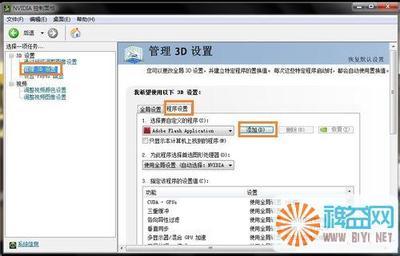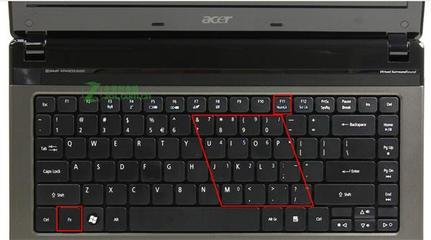Intel显卡接显示器/投影仪如何设置
惠普笔记本,Intel显卡接显示器/投影仪如何设置――工具/原料笔记本惠普笔记本,Intel显卡接显示器/投影仪如何设置――方法/步骤
惠普笔记本,Intel显卡接显示器/投影仪如何设置 1、
连接好外接显示器后可以在“控制面板”中找到“英特尔(R)图形和媒体”
惠普笔记本,Intel显卡接显示器/投影仪如何设置 2、
或在桌面右下角的任务栏中右键点击Intel显卡图标,选择“图形属性”
惠普笔记本,Intel显卡接显示器/投影仪如何设置 3、
打开“英特尔图形和媒体控制面板”
惠普笔记本,Intel显卡接显示器/投影仪如何设置 4、
选择“高级模式”-确定,然后选择“显示-多屏显示”,在右侧可以看到“操作模式”,根据需要选择“双显示复制”或“扩展桌面”
惠普笔记本,Intel显卡接显示器/投影仪如何设置_intel显卡设置

惠普笔记本,Intel显卡接显示器/投影仪如何设置 5、
然后再设置“主显示器”及“第二显示器”,设置好之后点击“应用”,会有是否保修这些设置的提示,点击“确定”即可设置完成
 爱华网
爱华网